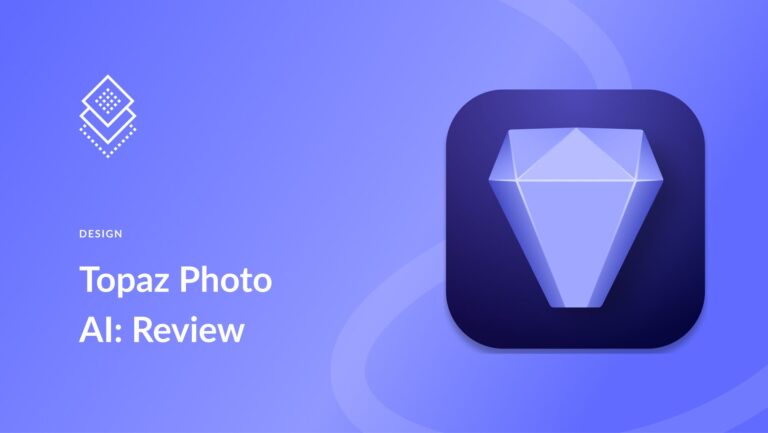Obwohl ich es nicht gut finde, KI als Ersatz für den kreativen Prozess einzusetzen, halte ich sie für unglaublich hilfreich bei der Verbesserung der Bildqualität. Mit den richtigen KI-Tools können Sie Fotos retten, die sonst möglicherweise unbrauchbar gewesen wären. Topaz Photo AI ist ein solches Tool, und in diesem Artikel sehen wir uns seine Fähigkeiten, Einschränkungen und Möglichkeiten an, um die besten Ergebnisse zu erzielen.
Photo AI ist die neueste Ergänzung der wachsenden Auswahl an KI-Tools, die Topaz anbietet. Als sie es letztes Jahr ankündigten, reiste ich noch durch Asien und hatte nicht viel Zeit, es für meine Fotobearbeitung auszuprobieren. Während dieser Reisen habe ich viele Fotos gemacht, von denen einige die Bildqualität nicht gut genug machten. Manchmal war mein Canon 70-200 mm f/4-Objektiv nicht lang genug und manchmal musste ich den ISO-Wert über das für mich angenehme Maß hinaus erhöhen.
Jetzt, ein paar Monate später, als ich die Fotos dieser Reisen durchsehe, beschloss ich, Topaz Photo AI auszuprobieren. Und die Qualität, die ich einigen meiner schwierigeren Aufnahmen verleihen konnte, hat mich positiv überrascht.
Tierwelt
Ein großartiger Anwendungsfall für Photo AI sind Tierfotos. Als ich in Malaysia war, sehnte ich mich nach einem richtigen Teleobjektiv. Als ich Borneo erkundete, hätte mir ein 400-mm- oder 500-mm-Objektiv viel mehr Möglichkeiten gegeben, die schwer fassbare Tierwelt einzufangen. Viele Fotos, wie das von einem Adler unten, machte ich eher, um meine Reisen zu dokumentieren, und weniger für mein Portfolio, weil ich wusste, dass die Qualität nicht ausreichen würde.
Nach dem Kauf von Photo AI war dieses Foto das erste, das ich bearbeitet habe. Ich habe die Auflösung um den Faktor zwei erhöht, das Rauschen reduziert und einige Details hinzugefügt – alles in einer einzigen Software. Im Vorher-Nachher-Vergleich unten können Sie die Verbesserung der Bildqualität sehen. Er zeigt einen 100 %-Ausschnitt des Fotos. Obwohl es nicht sofort perfekt ist, konnte ich das Ergebnis durch zusätzliche selektive Anpassungen in Photoshop weiter verbessern.
Sie können Topaz Photo AI als eigenständige Anwendung, als Lightroom-Plugin oder in Photoshop verwenden. In Lightroom können Sie sogar Anpassungen an den Rohdaten vornehmen, was Ihnen große Flexibilität bietet.
Es ist wichtig zu beachten, dass die Ergebnisse von Photo AI nicht perfekt sind. Es gibt immer noch eine gewisse Zufälligkeit bei der Anwendung von Schärfe und der Einfügung von Details beim Hochskalieren. Ich zeige im Feature-Video, wie ich damit umgehe. Wenn Sie Photoshop oder eine andere Software besitzen, mit der Sie mit Masken und Ebenen arbeiten können, laden Sie sowohl das Originalfoto als auch die AI-angepasste Version in separate Ebenen und entfernen Sie den Effekt, bei dem Photo AI zu weit gegangen ist, durch manuelle Maskierung.
Wenn Sie die Hochskalierungsfunktion der Software verwenden, ist es möglicherweise auch eine gute Idee, die skalierte Version in Camera Raw zu übernehmen und vorübergehend „Dunst entfernen“ anzuwenden. Dadurch werden Fehler bei der Hochskalierung aufgezeigt. Ein Zuschauer meiner YouTube-Videos wies darauf hin, dass er bei jeder Hochskalierung seiner Rohfotos ein hässliches Schachbrettmuster erhält. Es ist subtil, wird aber sichtbar, wenn auf das Foto Kontrast angewendet wird. Mir ist das selbst noch nicht aufgefallen, aber es schadet nicht, es noch einmal zu überprüfen.
Landschaft
Die gleiche Sorgfalt ist erforderlich, wenn Sie Landschaftsfotos bearbeiten. Nachdem Sie die Rauschunterdrückung und globale Schärfung von Photo AI angewendet haben, sollten Sie auf 100 % hineinzoomen und das gesamte Bild untersuchen. Sie werden Bereiche mit Artefakten, Rändern, seltsamen Farben und Überschärfung finden. Verwenden Sie einen schwarzen Pinsel mit 20–30 % Deckkraft und maskieren Sie diese Teile nach und nach.
Bei Bereichen mit feinen, zufälligen Details leistet Photo AI gute Arbeit. Achten Sie jedoch genau auf die Kontrastkanten. Hier macht die KI oft Fehler. Bei kleineren Bereichen kann es ausreichen, diese Ränder mit dem Kopierstempel-Werkzeug zu bereinigen.
Beim obigen Foto habe ich neben der Rauschunterdrückung und Schärfung auch an Kontrast und Farben in Photoshop gearbeitet, um das Ergebnis zu erreichen, das Sie im Vorher-Nachher-Vergleich sehen.
Die Architektur
Während ich für die ersten beiden Beispiele Photo AI zu Beginn meines Fotobearbeitungs-Workflows in Lightroom verwendet habe, wollte ich auch sehen, wie es eine bereits abgeschlossene Bearbeitung verbessern könnte. Als Beispiel habe ich eines meiner Fotos aus Kuala Lumpur genommen. Dieses Foto enthielt nicht viel Rauschen und die Details im gesamten Bild waren bereits sehr gut.
Normalerweise füge ich jedoch vor dem Drucken zusätzliche Schärfungen hinzu, um die Details in einem solchen Foto zu verbessern. Da Photo AI mit einem Photoshop-Plugin geliefert wird, können Sie die Ebene mit Ihrer endgültigen Bearbeitung duplizieren oder in ein Smart-Objekt konvertieren und dann die Algorithmen von Photo AI darauf anwenden. Die Verbesserung ist zwar nicht so drastisch wie in den ersten beiden Beispielen, aber ich konnte mehr Qualität aus dem Bild herausholen. Das Foto enthält jetzt etwas weniger Rauschen und einen Hauch mehr Details.
Aber auch hier war Vorsicht geboten. In mehreren Bereichen des Fotos traten Artefakte und Ränder auf, die ich manuell maskieren musste. Generell muss man mit etwa 10 Minuten Arbeit rechnen, um die Ergebnisse der KI zu bereinigen. Aber meiner Meinung nach ist das gut investierte Zeit, wenn man die bestmöglichen Ergebnisse erzielen möchte retrieval augmented generation.
Fazit
Wie Sie in den Beispielen gesehen haben, kann Photo AI unglaubliche Arbeit leisten, wenn es darum geht, Rauschen zu entfernen, die Schärfe zu verbessern und einem Bild mehr Auflösung zu verleihen. Aber wie bei den meisten Fotobearbeitungstools liegt der wahre Nutzen von Photo AI nicht darin, es global anzuwenden. Sie erzielen die besten Ergebnisse, wenn Sie es selektiv einsetzen. Zumindest ist das bei der aktuellen Version der Fall. Ich bin sicher, dass die Software in Zukunft immer besser wird. Und vielleicht können Sie die Ausgabe von Photo AI eines Tages ohne weitere Anpassungen oder Maskierungen verwenden.